熟悉我的人都知道,我會開始寫部落格完全是一個無心之舉
我在幫客戶解決SSL的問題的時候(就是網址左邊那個綠色鎖頭),為了更好的了解客戶的狀況,就自掏腰包註冊了一個網域,也就是fredhsieh.com,那時候就有一個念頭「不如架個部落格記錄分享我的生活吧!」這就是FredLife的開始。
網路上已經有很多人分享了為什麼要自己架站,而不是用痞客幫、隨意窩等等寫就好,其實很簡單,因為自己架的網站可以對它上下其手不會有人管你有完整的控制權,意思就是你愛怎麼改就怎麼改,不會被平台硬上廣告,平台上了廣告利潤也分不到你。
接下來就進入正題吧!

這次是要用AWS的LightSail服務來架設我們自己的網站,對雲端或是AWS不了解的朋友可以看看我之前的文章
到底什麼是雲端?雲端不只是硬碟
什麼是AWS亞馬遜雲端?認識全球最大雲端廠商
這裡有一批雲端好便宜的,如何免費使用一年AWS,註冊步驟
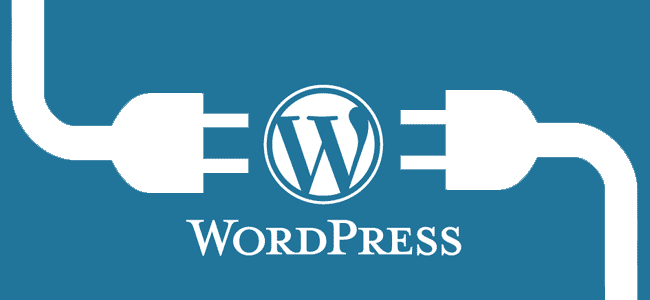
還沒註冊AWS的朋友記得要先註冊才能使用AWS的服務喔!
簡單來說用AWS LightSail來自架網站有以下幾個好處
- 安全可靠-全球最大雲端廠商,穩定性、安全性跟可靠性就不用再多說了吧
- 價格低廉-前一個月免費,之後最低每個月3.5美金,等於台幣一百塊左右
- 可擴展性高-提供負載平衡服務,流量再高也不怕
- 每月結帳免綁約-八點決定停止,九點馬上停止計費
- 操作簡易-平易近人的操作介面,提供簡體中文讓你一目了然
- 彈性高-隨時增加減少使用服務,上千種AWS服務任你選
準備好了嗎?那接下來馬上開始吧!
第一步
進入AWS台灣官網登入你的帳號,官網點這裡
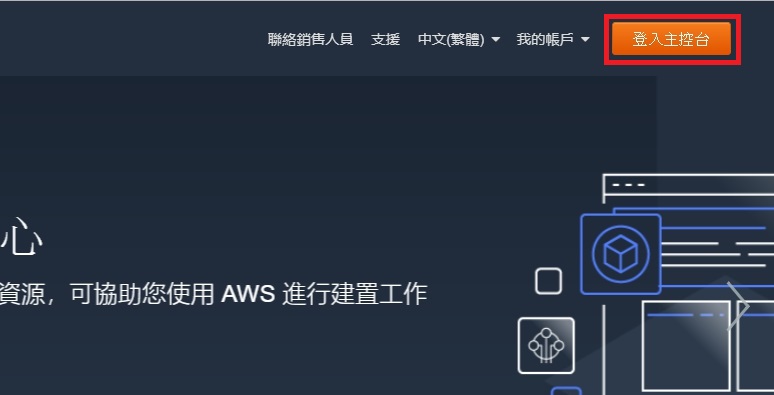
第二步
點選左上角Service進入服務產品頁
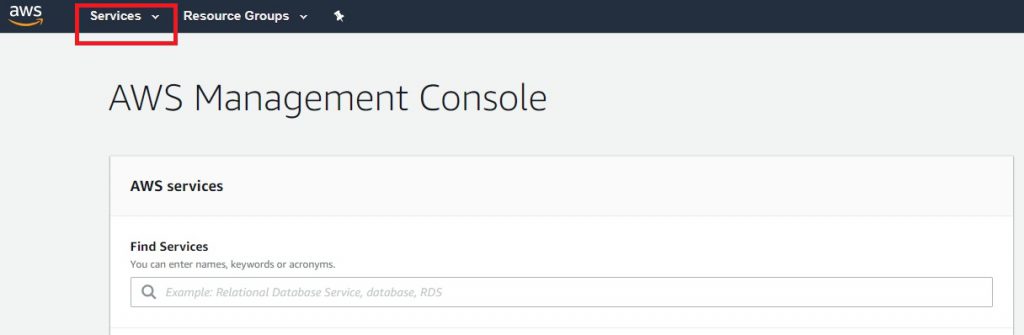
第三步
選擇Lightsail服務,看到這個產品頁是不是覺得AWS服務多到有些驚人?
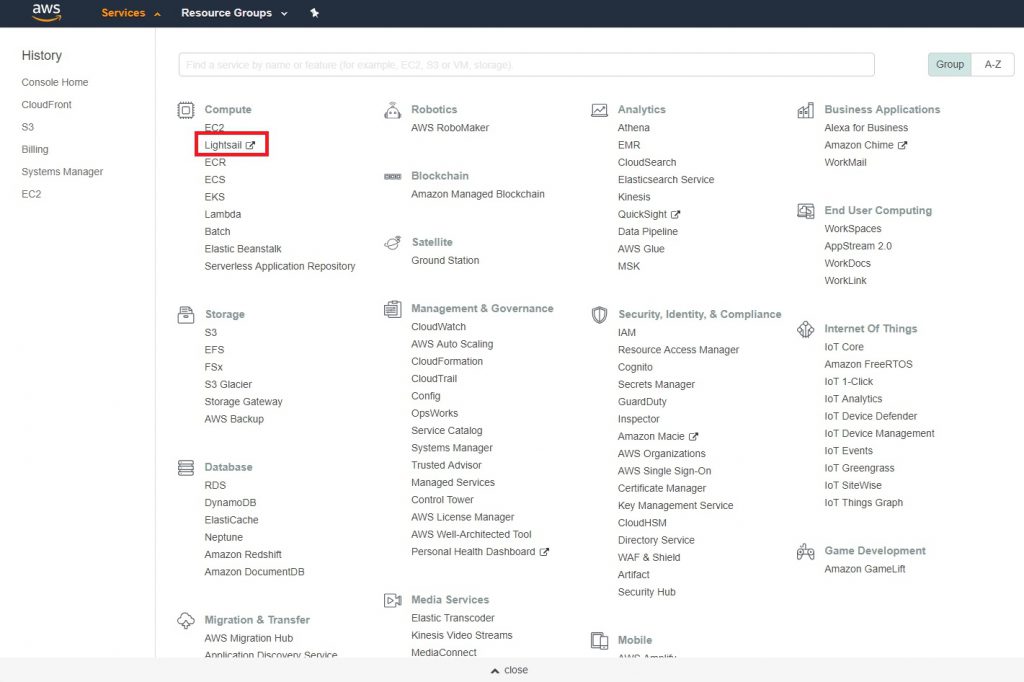
第四步
進入後AWS會跟你打聲招呼,接下來點選右邊的創建實例
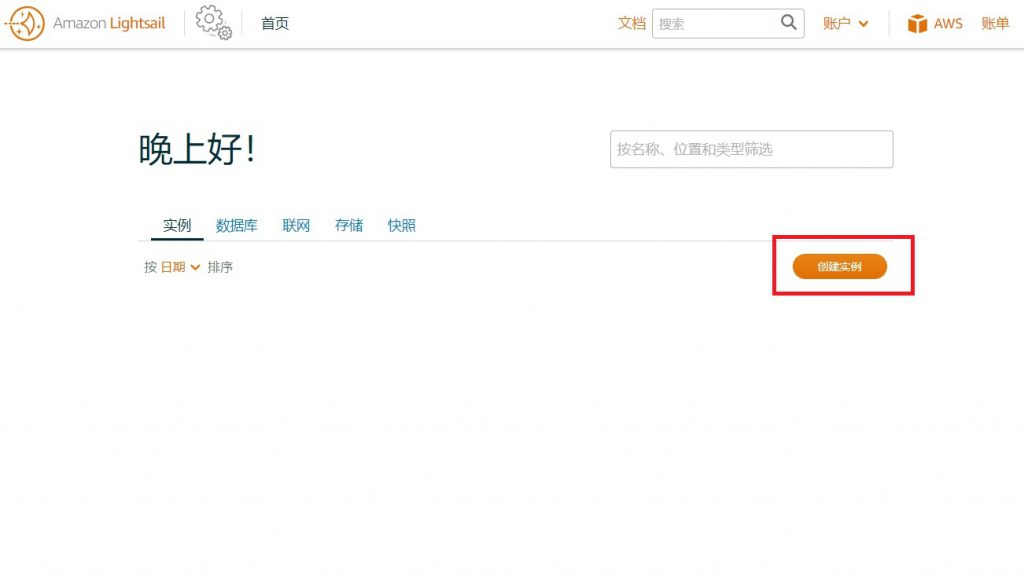
第五步
這裡保持他預設其實就可以了,上面的實例位置記得要選擇日本Tokyo,他是目前距離台灣最近的機房,速度的方面不用擔心,下面藍圖就選擇第一個Wordpress吧
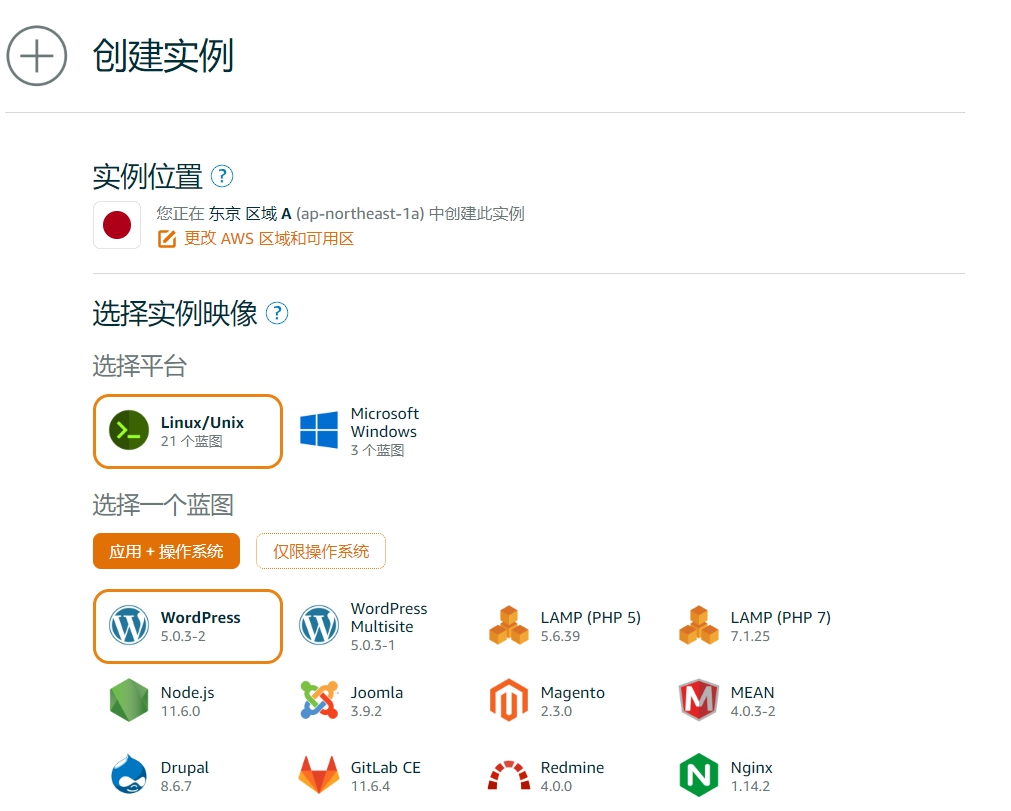
繼續往下拉,選擇您想要的付費計畫,通常如果是個人網站、部落格或是靜態網站選擇第一個方案其實就夠了,內含1CPU、512記憶體、20GB的硬碟和1TB的流量,之後想要調整也隨時都可以調整
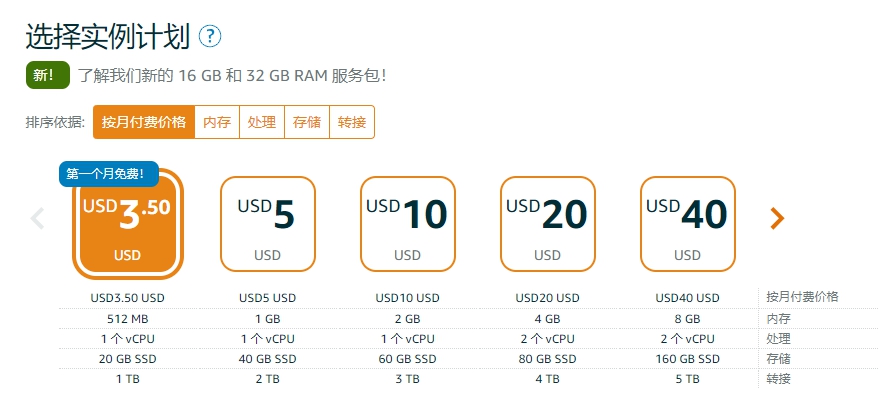
再往下拉,這裡就是給你的機器取名字啦,這裡不影響效能,取一個你想要的名字吧!如果怕你忘記你選的機器規格也是可以維持預設,接下來就可以按下創建實例了
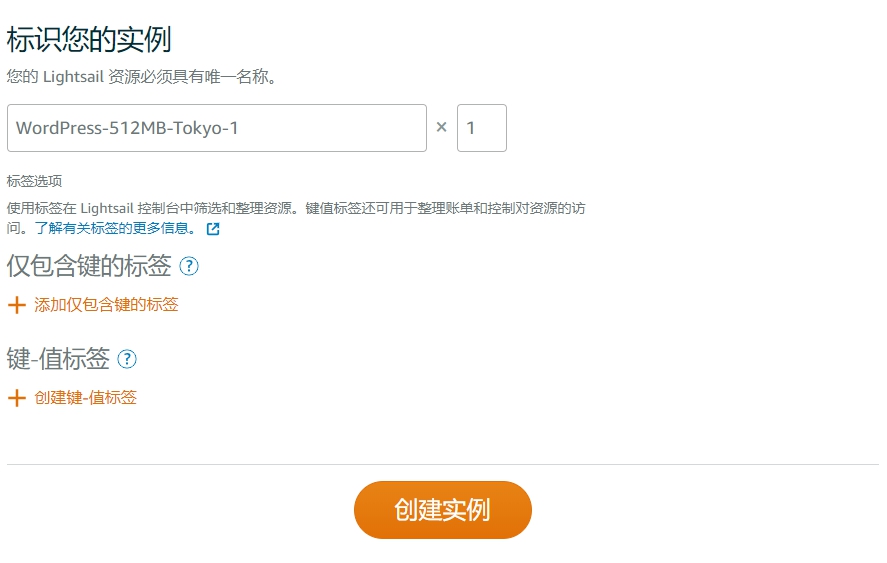
接下來就會看到他在啟動中囉!通常在一分鐘之內就會啟動完成
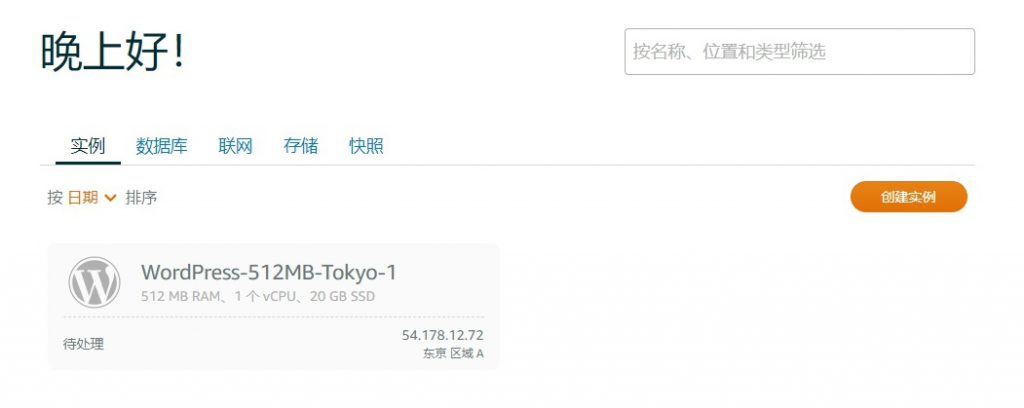
第六步
等它啟動完成後點一下他的名字就可以進入詳細資料囉,從這裡已經可以看到你的IP位置了
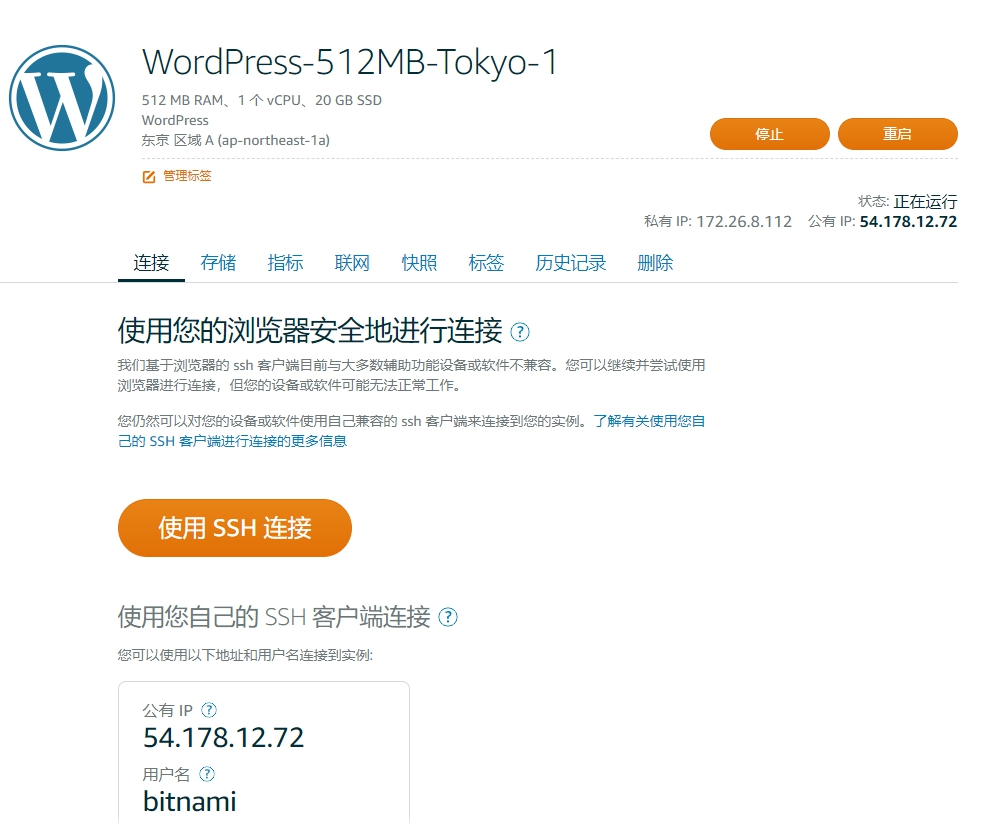
到這裡其實你只要在瀏覽器輸入你的IP就可以看到你的網站了!再一下下就可以開始發文囉!
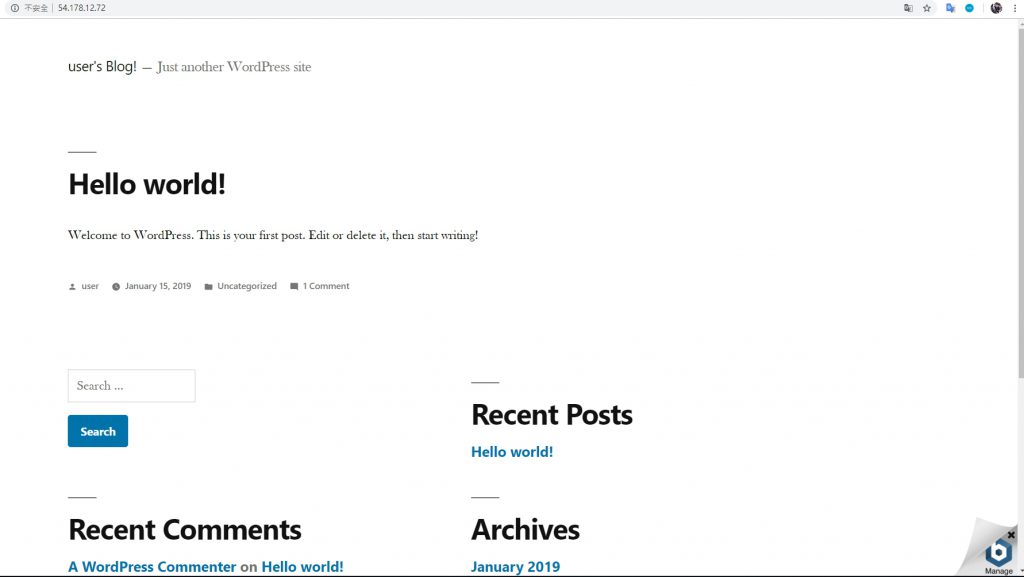
第七步
接下來點選使用SSH連接,就可以輕鬆連接到你的機器了
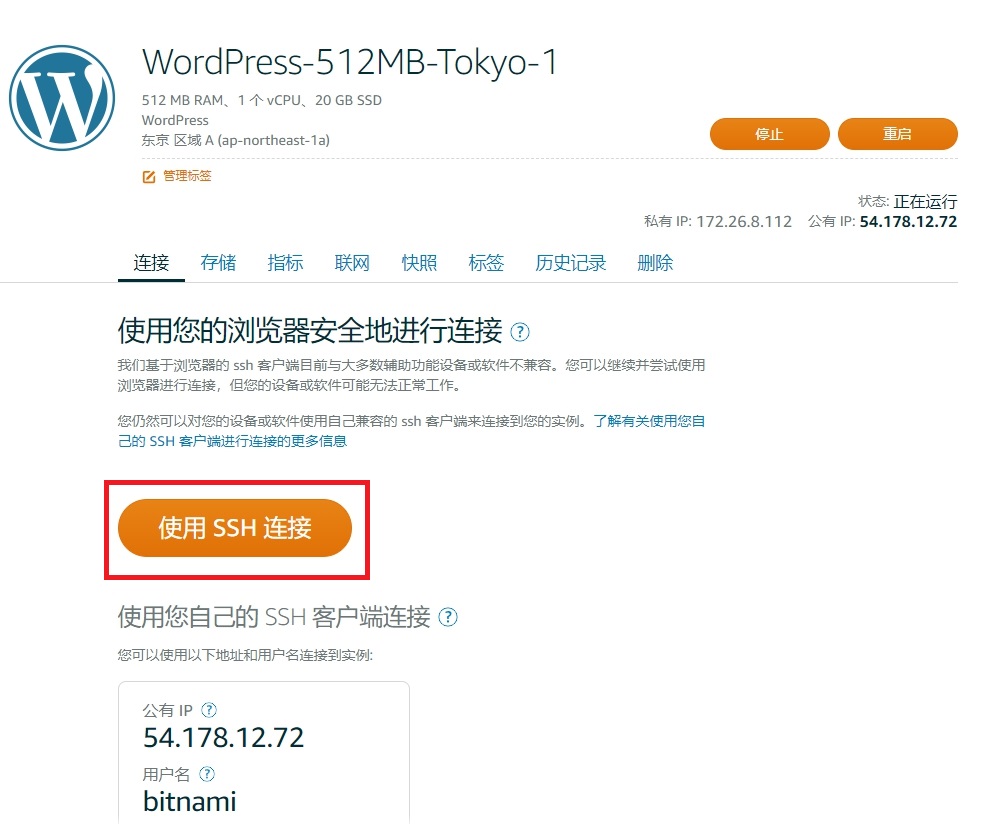
點選連接後他會用瀏覽器開啟你與機器的連線,看到這個畫面是不是有些人開始害怕了?不要怕,你只需要貼上一行字就好

第八步
輸入cat bitnami_application_password按下Enter它就會出現你的wordpress後台密碼啦!懶的人可以點在右下角那個文件圖案然後把這段指令貼上去,然後在黑色的畫面中按一下右鍵它就會貼上去囉!
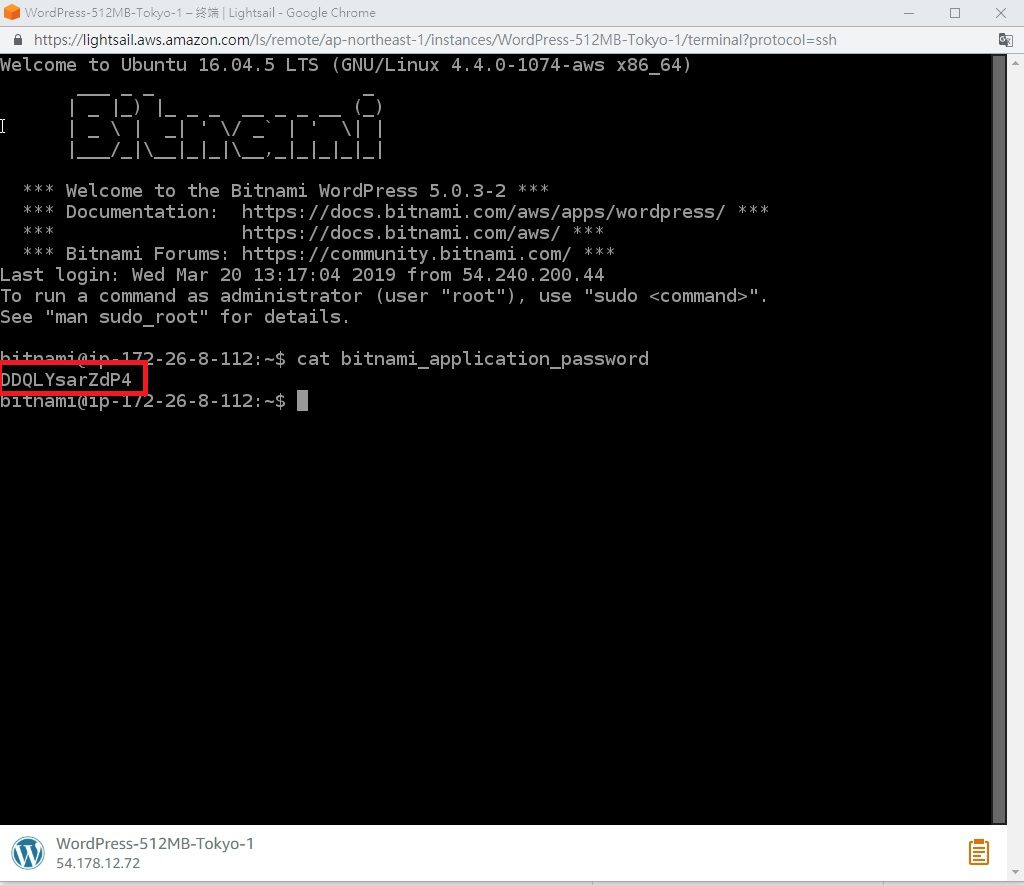
第九步
在瀏覽器的網址輸入「你的IP/wp-admin」就可以進入後台登入頁面了!
例如:54.178.12.72/wp-admin
在這裡的使用者名稱輸入「User」密碼則是你剛剛打指令獲得的那串密碼,放心,密碼在後台是可以改的
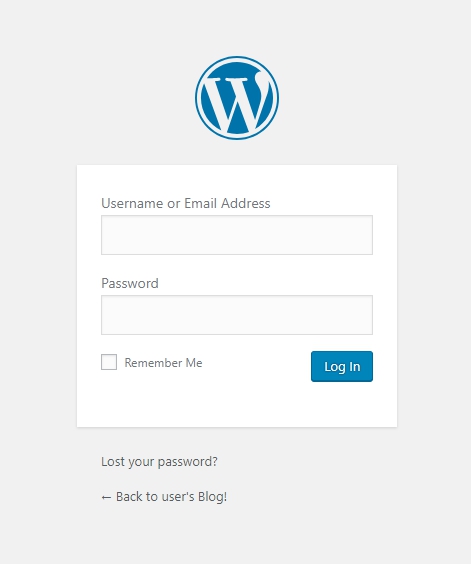
第十步
打完收工!恭喜你正式加入自架網站的行列啦!!!馬上就可以開始發文啦!!
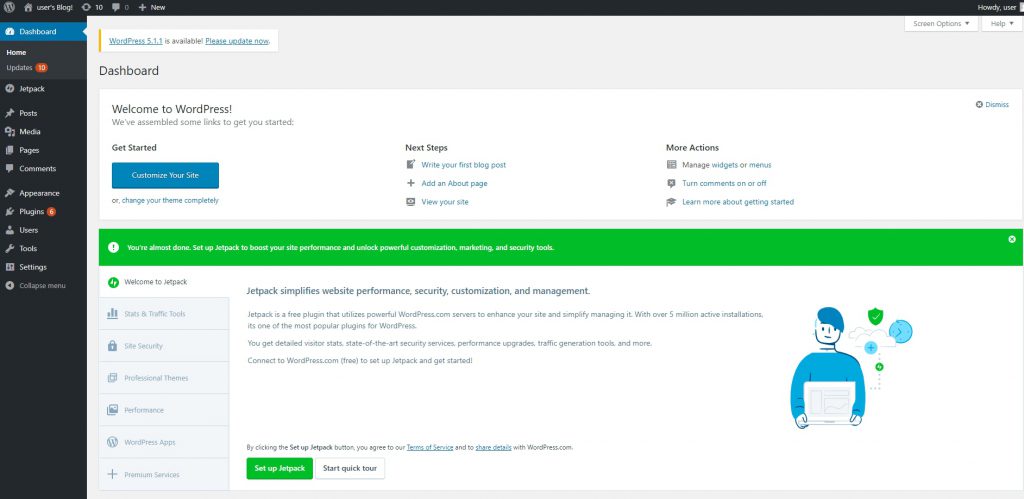
進去看到是英文的不要擔心,點選左邊的Setting然後在Site Language選擇繁體中文後拉到下面選Save它就會中文化了!
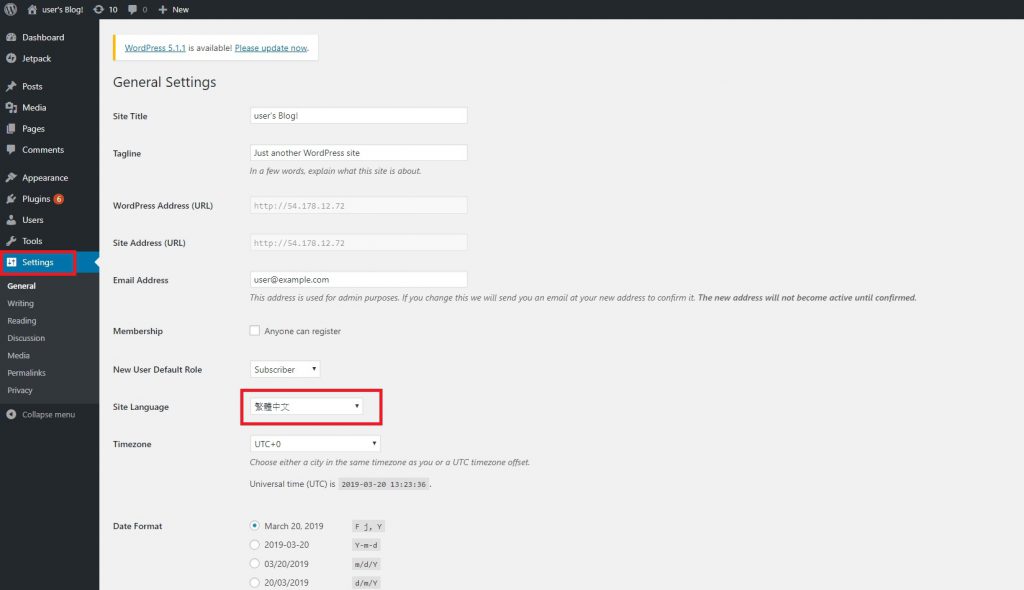
簡單十個步驟就可以馬上讓你開始使用自己架設的部落格,是不是非常的容易?
有Domain的朋友只要把Domain在指到這個新的IP位置就可以了,沒有的朋友可以在AWS上購買一個Domain,如果是.com結尾的目前訂價是一年12美金,然後用Lightsail的DNS服務也可以輕鬆地控管你的Domain Name!
其實AWS和Lightsail還有非常多的功能,包括了負載平衡、災害備援、DNS、資料庫等等非常豐富的服務,在這篇中沒辦法一一描述,以後會再慢慢介紹給大家
因為我本身是雲端從業者,大家如果遇到什麼困難或是疑惑的,也歡迎隨時到粉絲團私訊我或是寄信給我,我會非常樂意為大家解答!或是可以直接點我馬上聊聊

